解除硬盘马上关闭
执行命令powercfg /change disk /noidle可禁用硬盘休眠防止自动关闭,需以管理员权限运行。
解除硬盘后马上关闭的机制与注意事项
当用户使用外部硬盘或USB存储设备时,经常遇到“安全移除硬件”的提示,许多人可能疑惑:为什么在拔出硬盘后,设备会立即停止运行?这种行为是否安全?背后的原理又是什么?本文将深入探讨硬盘在解除连接后的关闭机制、潜在风险及正确操作方式。

为什么硬盘解除后会立即关闭?
现代硬盘(尤其是机械硬盘和固态硬盘)在设计时普遍支持热插拔功能,但这并不意味着可以直接断开连接,系统通过缓存技术(Cache)管理数据读写,部分数据可能暂存于内存中而未实际写入硬盘,当用户点击“安全移除硬件”时,系统会完成以下操作:
- 清空缓存:确保所有未保存的数据写入硬盘。
- 停止读写进程:终止后台可能访问硬盘的程序。
- 断电保护:通知硬盘进入休眠状态,避免电流突变导致硬件损坏。
若直接拔出硬盘,可能导致缓存数据丢失或电路板损坏,而操作系统在检测到硬盘被移除后,会立刻关闭其供电以保护硬件,这就是硬盘“马上关闭”的直接原因。
正确解除硬盘的步骤
不同操作系统的操作略有差异,以下是主流系统的安全移除方法:

| 操作系统 | 操作步骤 |
|---|---|
| Windows | 点击任务栏右下角的“安全删除硬件”图标; 选择目标设备并点击“弹出”; 等待系统提示“可以安全移除硬件”后再拔线。 |
| macOS | 将硬盘图标拖拽至“废纸篓”(图标变为“推出”符号); 或在Finder侧边栏点击“推出”按钮。 |
| Linux | 右键点击硬盘图标选择“卸载”; 终端输入命令 umount /dev/sdX(X为硬盘分区编号)。 |
常见问题与解决方法
-
提示“设备正在使用中”无法弹出
- 原因:文件被程序占用(如未关闭的文档、后台进程)。
- 解决方案:
- 关闭相关软件(如Office、播放器等)。
- 使用任务管理器(Windows)或活动监视器(macOS)结束占用进程。
- 重启系统后再次尝试移除。
-
硬盘移除后无法再次识别
- 可能问题:供电不足、接口松动或驱动故障。
- 排查步骤:
- 更换USB接口或连接线;
- 检查设备管理器中的驱动状态;
- 尝试在其他设备上连接以排除兼容性问题。
预防硬盘损坏的注意事项
- 避免频繁插拔:机械硬盘的磁头在运行时突然断电可能导致物理损伤。
- 使用稳定电源:外置硬盘盒的独立供电可减少因电压不稳引发的故障。
- 定期备份数据:通过RAID或云存储降低数据丢失风险。
- 禁用快速启动(Windows):
- 路径:控制面板 > 电源选项 > 选择电源按钮功能 > 更改当前不可用设置 > 取消勾选“启用快速启动”。
- 作用:防止系统缓存未释放导致硬盘占用。
相关问答(FAQs)
Q1:为什么有时即使没有打开文件,系统仍提示硬盘被占用?
A1:后台程序(如杀毒软件、索引服务或同步工具)可能正在扫描或访问硬盘,可通过以下方式解决:

- Windows:使用资源监视器(Resource Monitor)查看“磁盘活动”选项卡;
- macOS:通过“活动监视器”筛选相关进程。
Q2:直接拔出硬盘一定会导致损坏吗?
A2:不一定,但风险较高,固态硬盘(SSD)因无机械部件,耐受性较强;而机械硬盘(HDD)在读写时直接断电可能引发坏道,建议无论硬盘类型均遵循安全移除流程。
版权声明:本文由 芯智百科 发布,如需转载请注明出处。



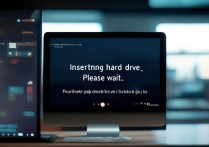



 冀ICP备2021017634号-12
冀ICP备2021017634号-12
 冀公网安备13062802000114号
冀公网安备13062802000114号